ps自学教程

黑马程序员ui设计photoshop自学教程day7之图层样式
一、图层样式
Ø 概述
图层样式是PS中的一种特效命令,例如可以给物体添加阴影、制作立体感效果等
主要分为内外阴影组、内外高光组、三个叠加组、斜面与浮雕
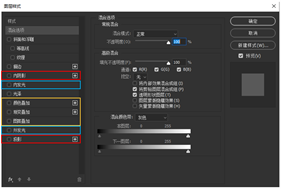
Ø 打开方式
在图层名称后面空白地方双击
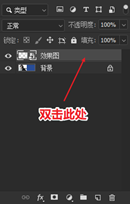
Ø 基本操作
v 移动复制
移动:点击FX图标直接拖拽至另一个图层
复制:点击FX图标直接拖拽至另一个图层,过程中按Alt
或者在FX上右键 – 拷贝,在其他图层上粘贴
v 隐藏显示
点击效果前面的小眼睛可以隐藏和显示效果命令
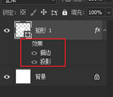
v 删除样式
- 在FX上右键选择删除
- 点击FX图标,将其拖拽至垃圾桶图标上
Ø 样式保存
调好的样式可以进行保存,方便下次使用
通过样式面板可以使用保存的样式
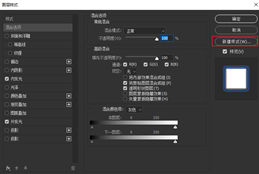
二、混合颜色带
Ø 抠图
仅适用于亮部和暗部对比强烈的情况
v 操作方法
- 首先将两个图像进行上下排好图层
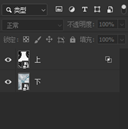
- 打开上方图像的图层样式,进入混合选项列表,在下方找到混合颜色带
- 选择 本图层在移动滑块,按住Alt点击滑块就可以进行细节的微调
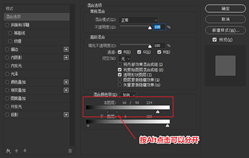
三、投影&内阴影
投影:物体在外面的影子
内阴影:物体在里面的影子
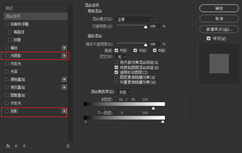
Ø 常用命令
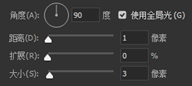
角度:控制影子和原物体之间的角度 勾选上全局光意味着画面上只会有一个灯光,影子方向会统一
距离:控制影子和原物体之间的间隔
扩展:控制影子边缘的颜色深度
大小:控制影子的大小
四、内外发光
Ø 常用设置
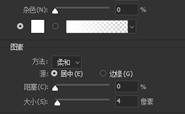
杂色:为发光区域添加杂色
源:设置发光区域出现的位置,在物体边缘或者中间位置
阻塞:控制发光区域的颜色深度
大小:控制发光区域的面积大小
五、三个叠加
常用颜色叠加、渐变叠加、图案叠加
上一层会覆盖下一层,可以通过不透明度调整
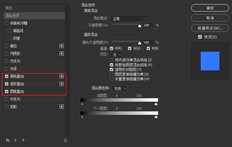
六、描边
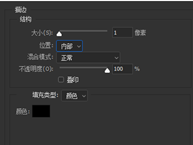
大小:控制描边的宽度大小
位置:控制描边的产生位置
填充类型:可选颜色、渐变、图案
v 填充与透明度区别
不透明度:控制图层上所有的透明度
填充:控制图层上的内部填充透明度
七、斜面与浮雕
Ø 结构选项
主要控制效果的厚度
以及厚度的表现方式
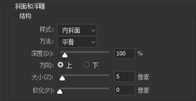
样式:常用内斜面,意思是在图形内部产生浮雕效果
方法:控制厚度的边缘平滑度,有平滑、雕刻清晰、雕刻柔和
深度:控制厚度的明暗对比度
方向:控制厚度产生的位置
大小:控制厚度的大小
软化:控制边缘虚化程度
Ø 阴影选项
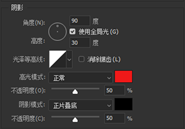
角度:厚度亮部和暗部的角度
高度:高度越大、高光范围越小
高光:控制厚度的高光颜色
阴影:控制厚度的阴影颜色
八、剪贴蒙版失效解决方案
在混合选项中勾选“将内部效果混合成组”
去掉“将剪贴图层混合成组”
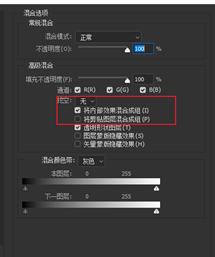
psado
0
Tags :